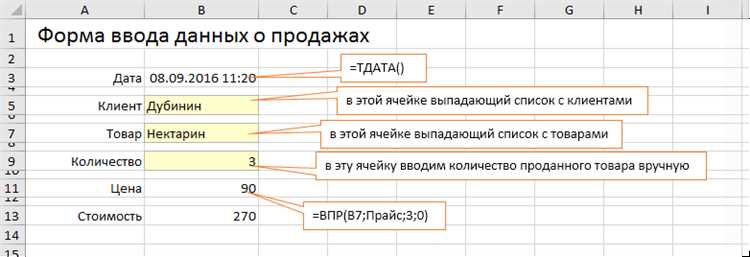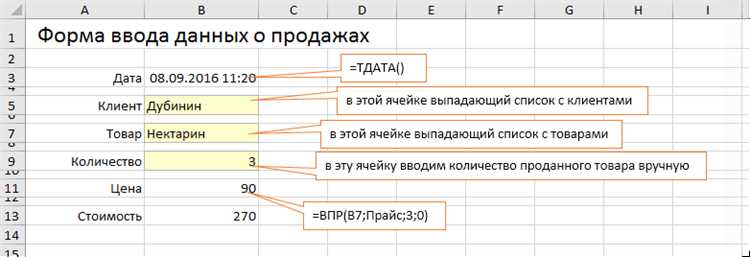
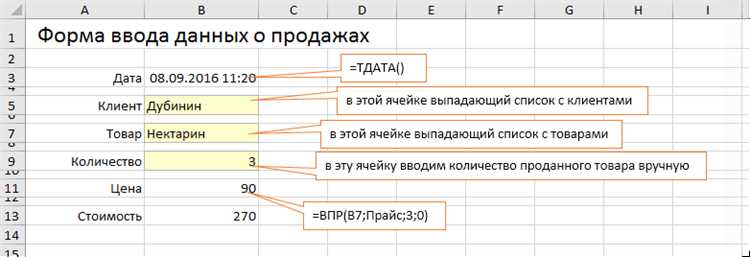
Microsoft Excel — это мощный инструмент для работы с данными, который позволяет анализировать и визуализировать информацию. Один из способов получения данных для анализа — это работа с базами данных. В данной статье мы рассмотрим пошаговое обучение по связыванию базы данных с Excel и извлечению данных для последующего анализа.
Первый шаг в работе с базами данных в Excel — это установка драйвера базы данных. Драйвер — это программное обеспечение, которое позволяет Excel устанавливать связь с определенной базой данных. В зависимости от типа базы данных, необходимо установить соответствующий драйвер. После установки драйвера, можно переходить к следующему шагу.
Следующим шагом — это настройка соединения с базой данных в Excel. Для этого откройте Excel и выберите вкладку «Данные». Затем нажмите на кнопку «Получить данные» и выберите соответствующий источник данных. В появившемся окне введите необходимые данные для подключения к базе данных, такие как имя сервера, имя пользователя и пароль. После ввода данных, нажмите кнопку «Подключиться» и установите связь с базой данных.
После успешного установления связи с базой данных, вы сможете выбрать таблицы или запросы, которые хотите импортировать в Excel. Выберите необходимые данные и нажмите кнопку «Загрузить». Excel загрузит выбранные данные и отобразит их в таблице. Теперь вы можете производить различные операции с данными, такие как фильтрация, сортировка и создание сводных таблиц для анализа информации из базы данных.
Работа с данными из базы данных в Microsoft Excel предоставляет возможность более глубокого анализа информации и создания удобных отчетов. Следуя пошаговому обучению, вы сможете легко подключиться к базе данных и использовать данные в Excel для своих задач анализа. Это важный навык для профессионалов, работающих с данными, и умение связывать Excel с базами данных может значительно упростить работу и повысить эффективность анализа.
Подготовка данных перед импортом в Excel
После определения необходимых таблиц и полей следует проверить их структуру и формат. Возможно, потребуется внести изменения в базу данных, чтобы данные импортировались корректно. Например, если импортируемые данные содержат даты, необходимо проверить, что тип данных для соответствующих полей в базе данных установлен как «дата» или «дата и время». Это поможет избежать проблем с форматированием дат в Excel.
Также перед импортом данных стоит убедиться, что база данных содержит актуальную информацию. При необходимости обновите данные, чтобы импортированный отчет был максимально точным и полезным. Для этого может потребоваться обращение к администратору базы данных или использование соответствующих инструментов для обновления данных.
Шаги подготовки данных перед импортом в Excel:
- Анализ базы данных и определение необходимых таблиц и полей для импорта в Excel.
- Проверка структуры и формата данных в базе данных и внесение необходимых изменений.
- Обновление данных в базе данных для получения актуальной информации.
Импорт данных из базы данных в Excel
Для импорта данных из базы данных в Excel необходимо выполнить несколько простых шагов. Во-первых, необходимо установить соединение между базой данных и Excel. Это можно сделать с помощью специальных инструментов или дополнений, которые предоставляются для данной цели. После установки соединения, пользователь может выбрать нужные данные для импорта и задать необходимые параметры, такие как форматирование, фильтры и т. д. Затем, происходит процесс импорта данных в Excel, после чего пользователь может свободно работать с ними, проводить анализ, создавать отчеты и диаграммы, используя все возможности программы.
- Установка соединения между базой данных и Excel
- Выбор нужных данных и задание параметров импорта
- Импорт данных в Excel
- Анализ данных, создание отчетов и диаграмм
Создание нового подключения к базе данных
Для работы с данными из базы данных в Microsoft Excel необходимо создать новое подключение к соответствующей базе данных. Подключение позволит вам получить доступ к данным и выполнять различные операции с ними, такие как чтение, запись, обновление и удаление. Процесс создания подключения включает в себя указание параметров подключения, таких как имя базы данных, тип сервера, адрес сервера, имя пользователя и пароль.
Для создания нового подключения к базе данных в Microsoft Excel вы можете воспользоваться встроенной функцией «Получение внешних данных». Эта функция находится во вкладке «Данные» на главной панели инструментов Excel. Чтобы создать новое подключение, щелкните на этой функции и выберите «Из базы данных», затем выберите тип базы данных, с которой вы хотите установить подключение.
- Выберите тип базы данных, с которой вы хотите установить подключение, например, Microsoft SQL Server, Oracle, MySQL и т.д.
- Укажите параметры подключения, такие как адрес сервера, имя пользователя и пароль. Введите эти данные в соответствующие поля в окне настройки подключения.
- Проверьте правильность введенных данных и нажмите кнопку «Тест подключения», чтобы убедиться, что подключение работает корректно.
- Если подключение успешно прошло тестирование, нажмите кнопку «OK», чтобы завершить процесс создания подключения.
После создания подключения к базе данных в Microsoft Excel, вы можете использовать различные функции и инструменты Excel для работы с данными из этой базы. Например, вы можете выполнить запрос к базе данных с помощью функции «Импорт данных» или обновлять данные из базы автоматически.
Использование существующего подключения к базе данных
Для работы с данными из базы данных в Microsoft Excel можно использовать уже существующее подключение к этой базе данных. Это позволяет не создавать новые подключения каждый раз, а использовать уже установленное и настроенное соединение.
Для использования существующего подключения необходимо выбрать соответствующую опцию в диалоговом окне «Получить внешние данные» и указать название существующего подключения. После этого, можно будет получить данные из базы данных и работать с ними в Microsoft Excel, не создавая новое подключение.
Это удобно, если вы уже настроили подключение к базе данных ранее и хотите использовать его снова. Также это позволяет избежать повторного ввода логина и пароля для доступа к базе данных каждый раз при получении новых данных. Использование существующего подключения помогает сэкономить время и упрощает процесс работы с данными из базы данных в Microsoft Excel.
Выбор таблицы или запроса для импорта
При работе с данными из базы данных в Microsoft Excel, важно выбрать таблицу или запрос, которые мы хотим импортировать. Этот выбор зависит от наших конкретных потребностей и целей.
Одна из возможностей — импортировать всю таблицу целиком. Это удобно, если нам нужно получить полный набор данных без фильтрации или ограничений. Такой выбор позволяет сохранить иерархию, связи и структуру данных из базы данных. В то же время, импорт всей таблицы может быть нек эффективным при большом объеме данных или если нам нужны только определенные столбцы.
Если нам требуются данные только из определенных столбцов, мы можем выбрать только эти столбцы для импорта. Это позволяет существенно уменьшить объем данных и улучшить производительность. Такой выбор удобен, если мы работаем с большими таблицами, в которых содержится много столбцов, и нам не нужна вся информация.
Вместе с тем, выбор запроса может быть полезным в случае, когда нам нужно получить данные на основе определенного условия или применить сложные операции с данными, например, объединение, сортировку или группировку. Запросы позволяют более гибко настраивать импорт данных и получать только нужную информацию, которая отвечает нашим требованиям и условиям.
Работа с данными в Excel
Один из ключевых аспектов работы с данными в Excel – это импорт и экспорт данных. Excel поддерживает импорт данных из различных источников, включая базы данных. Это дает возможность получать актуальную информацию для анализа, используя SQL-запросы или другие средства связи с базами данных. После импорта данных, пользователь может провести необходимую обработку, создать сводную таблицу или построить графики для получения более наглядной и понятной информации.
Другой важной функцией Excel является объединение данных из разных источников. Например, можно объединить данные из базы данных со своими собственными данными, чтобы получить более полную картину и принять обоснованные решения. В Excel также есть возможность автоматизации рутинных задач, используя макросы или формулы. Это позволяет сократить время на обработку данных и сделать работу более эффективной и продуктивной.
Фильтрация и сортировка данных
Фильтрация данных позволяет выбрать только те строки, которые соответствуют определенному критерию или условию. Можно фильтровать данные по значениям в столбцах, по текстовым шаблонам, по датам и т. д. После применения фильтра результаты отображаются только для выбранных строк, что упрощает работу с большими объемами информации.
Сортировка данных позволяет упорядочить записи по определенному признаку. Это может быть алфавитный порядок для текстовых данных, числовой порядок для числовых значений или порядок по датам. Сортировка помогает найти самые большие или меньшие значения, выявить тренды и закономерности в данных, а также облегчает поиск нужной информации.
Для фильтрации и сортировки данных в Excel можно использовать различные инструменты, такие как фильтры на панели инструментов, команды в меню «Данные» или специальные функции в языке программирования VBA. Независимо от выбранного способа, умение работать с фильтрацией и сортировкой данных помогает эффективно анализировать и организовывать информацию в таблицах Excel.
Вопрос-ответ:
Что такое фильтрация данных?
Фильтрация данных — это процесс выборки и отображения только определенных данных из большого объема информации, исходя из заданных условий или критериев.
Какие методы фильтрации данных существуют?
Существует несколько методов фильтрации данных, включая фильтрацию по значениям, фильтрацию по условиям, фильтрацию на основе регулярных выражений и т.д.
Что такое сортировка данных?
Сортировка данных — это процесс упорядочивания информации по определенным правилам или критериям, таким как алфавитный порядок, числовой порядок или порядок по возрастанию/убыванию.
Какие методы сортировки данных используются?
Для сортировки данных используются различные методы, такие как сортировка пузырьком, сортировка вставками, сортировка выбором, быстрая сортировка и другие. Каждый метод имеет свои преимущества и недостатки в зависимости от объема данных и требуемой эффективности.
В чем разница между фильтрацией и сортировкой данных?
Фильтрация данных отбирает нужные данные из общего набора, основываясь на заданных условиях или критериях, тогда как сортировка данных упорядочивает данные в заданном порядке, не изменяя их содержимого. Фильтрация может быть динамичной и использоваться для настройки отображения данных, в то время как сортировка является статической и организует данные определенным способом.